페이스북 스토리 만드는 방법

페이스북 스토리는 만드는 재미가 있습니다. 안드로이드 기기와 컴퓨터에서 스토리를 만드는 방법을 소개합니다.

Android 휴대폰에서는 빠른 응답 메시지로 수신 전화를 거부할 수 있는 옵션을 제공합니다. 이 기능은 유용하지만 미리 정의된 메시지는 다소 일반적이거나 사용자의 기본 설정에 정확하게 맞춰져 있지 않을 수 있습니다. 다행히도 Android에서는 몇 가지 간단한 단계를 거쳐 휴대전화에서 이러한 통화 거부 메시지를 편집할 수 있으므로 이를 고수할 필요는 없습니다.
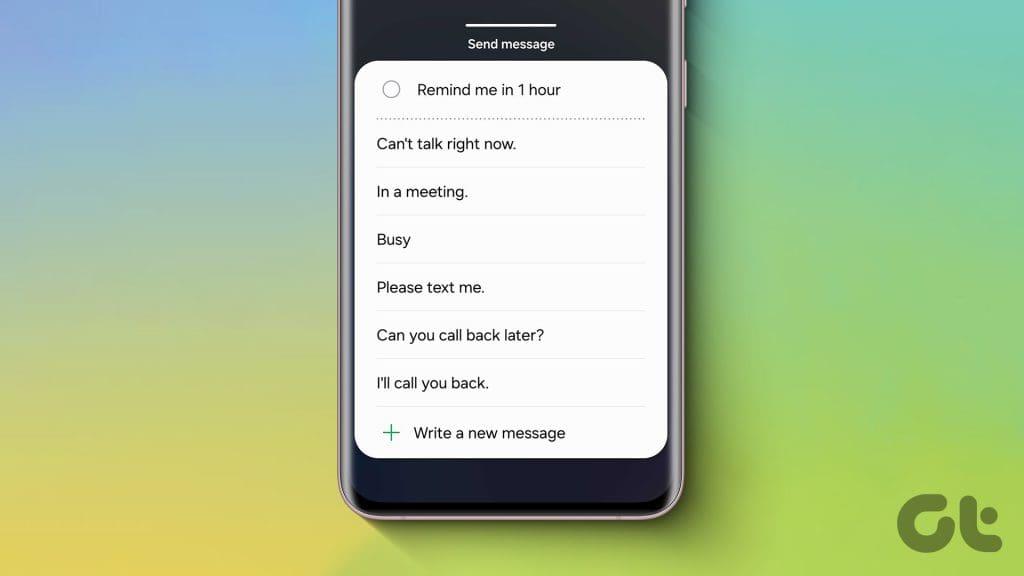
Android에서 통화 거부 메시지를 편집하고 사용하는 것은 간단합니다. 전문적인 어조를 사용하거나 메시지를 간결하게 유지하도록 선택할 수 있습니다. 이에 대한 방법은 다음과 같습니다.
대부분의 Android 휴대전화에는 Google 전화 앱이 함께 제공되는데 , 이 앱에는 새로운 빠른 응답을 추가하거나 기존 빠른 응답을 삭제하는 옵션이 제공되지 않습니다. 하지만 몇 가지 간단한 단계만 거치면 Google 전화 앱에 있는 기존의 빠른 응답을 수정할 수 있습니다.
1단계: 전화 앱을 열고 오른쪽 상단에 있는 점 3개 메뉴 아이콘을 탭한 후 설정을 선택합니다.
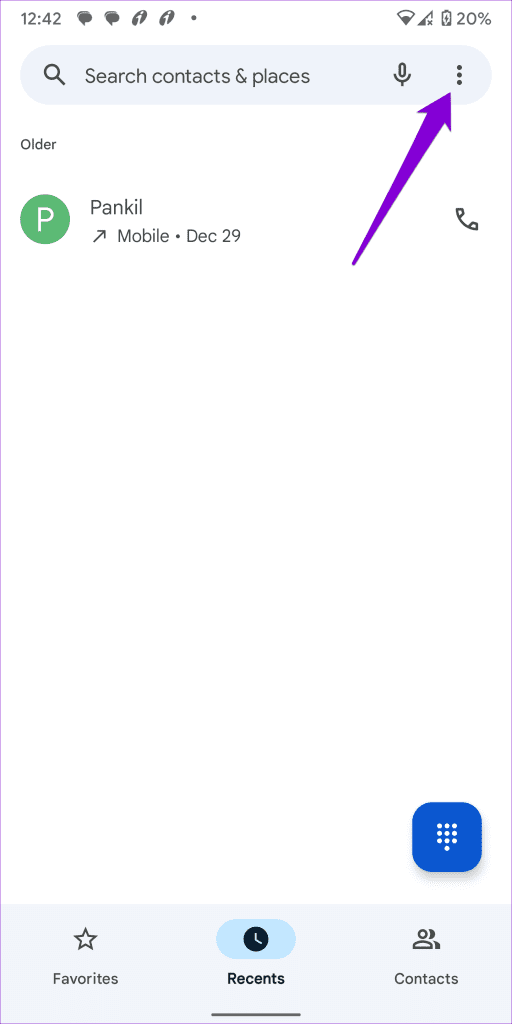
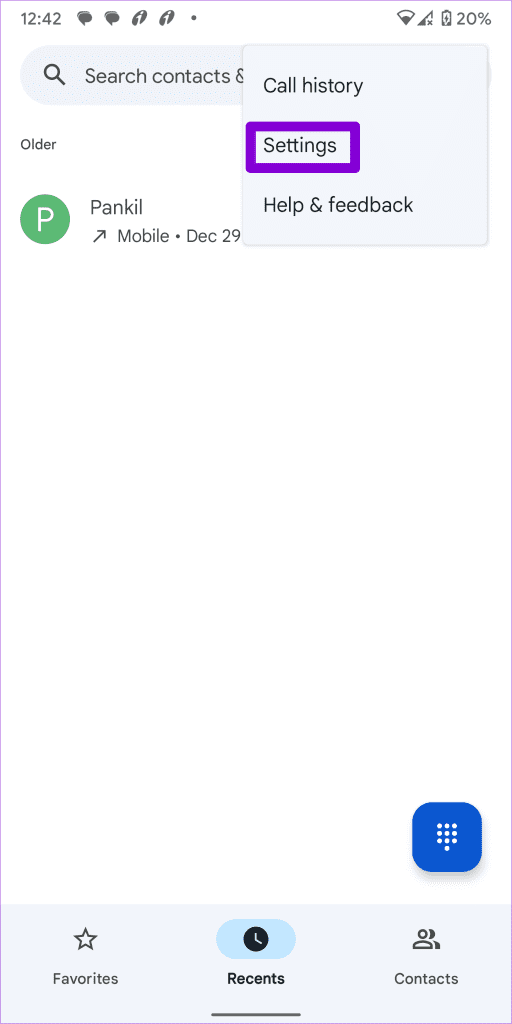
2단계: 빠른 응답을 탭하세요. 다음 화면에 4개의 기본 통화 거부 메시지가 표시됩니다.
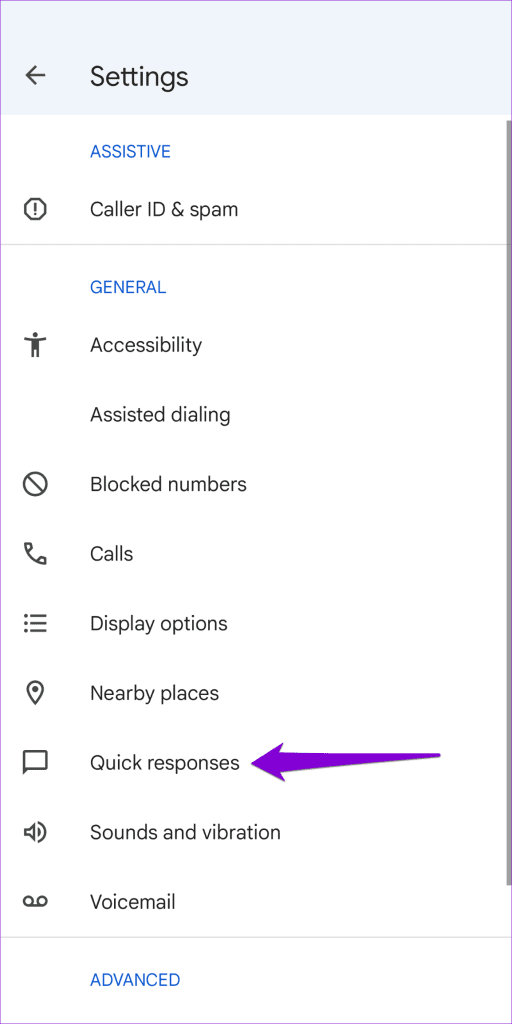
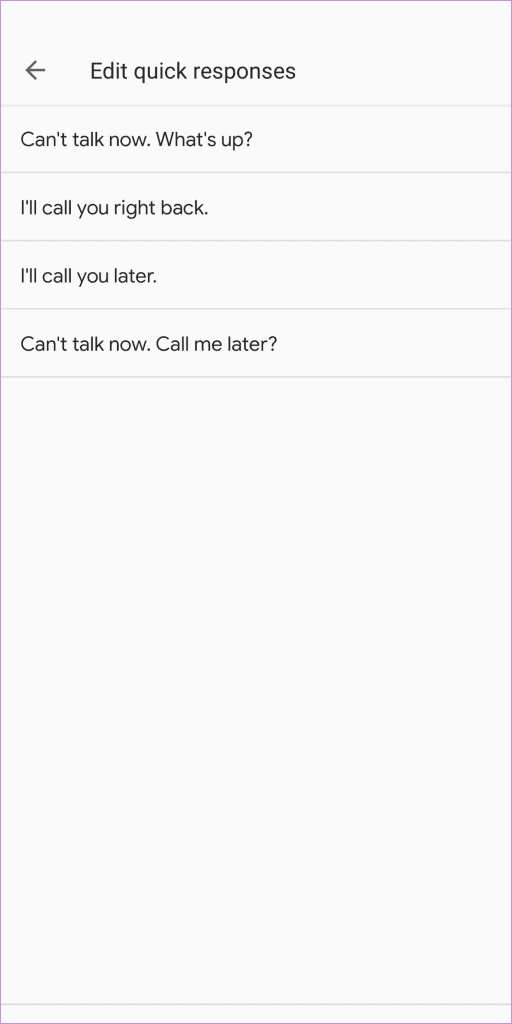
3단계: 편집하려는 메시지를 누르고 상자에 원하는 메시지를 입력한 후 확인을 눌러 저장합니다. 4개의 빠른 응답을 모두 편집하려면 이 과정을 반복하세요.
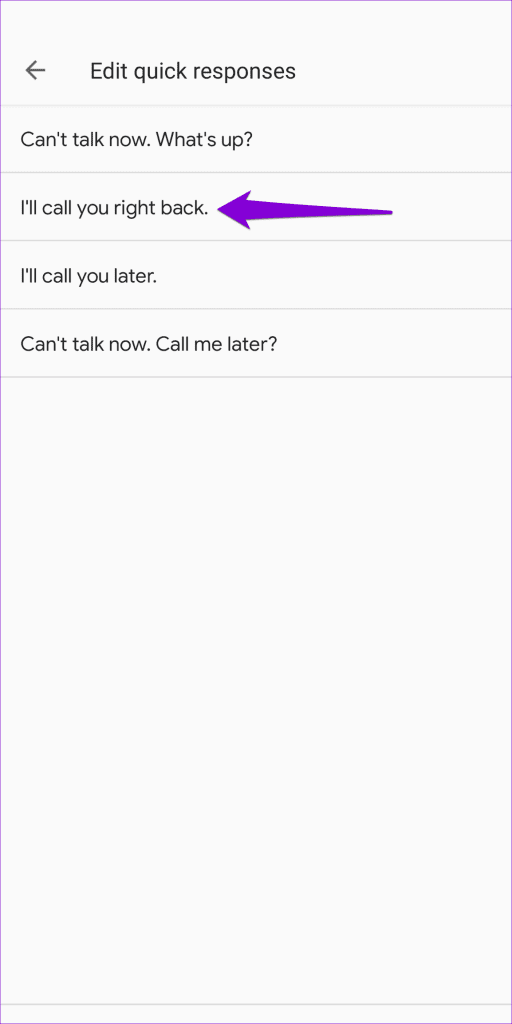
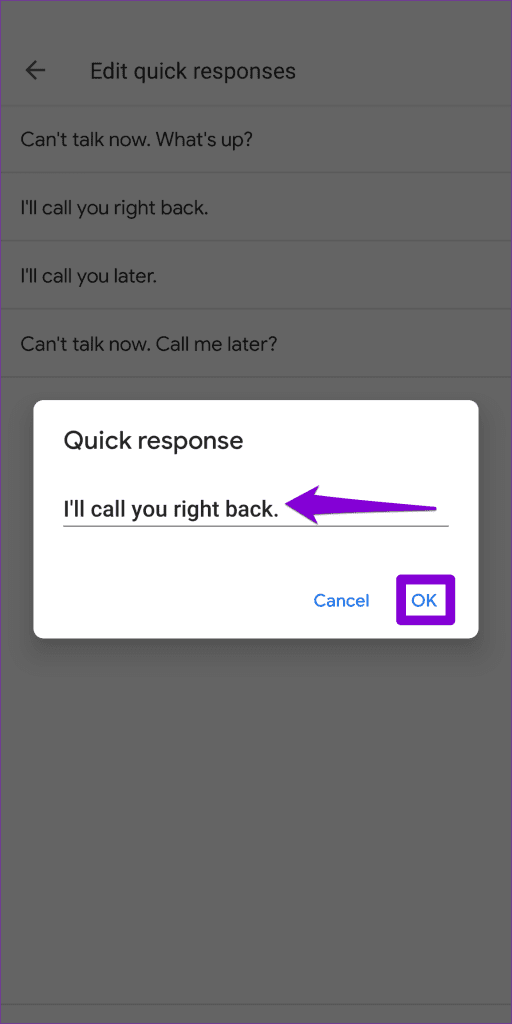
Google 전화 앱에서 통화 거부 메시지를 구성한 후에는 사용이 간단합니다. 거절하고 싶은 전화를 받으면 메시지 버튼을 누르고 미리 정의된 빠른 응답 중에서 선택하세요.
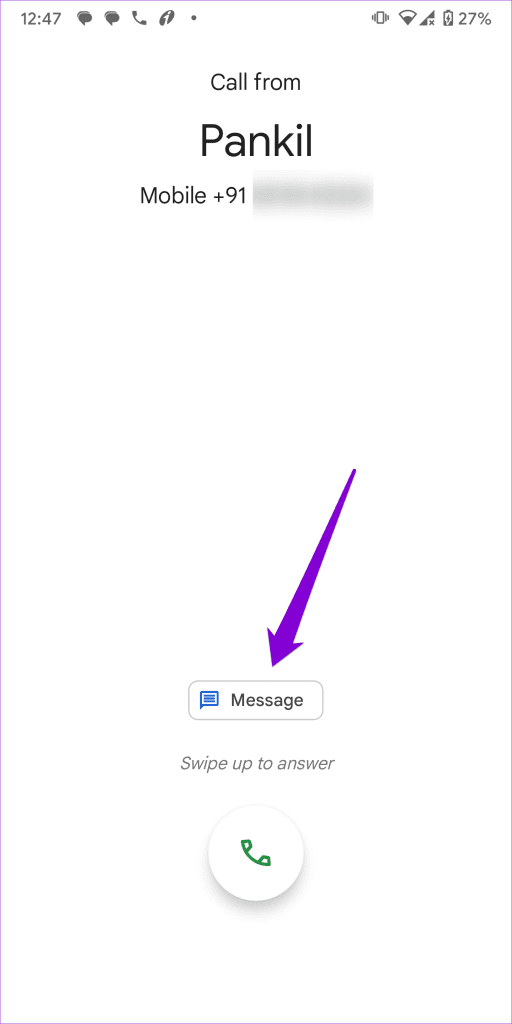
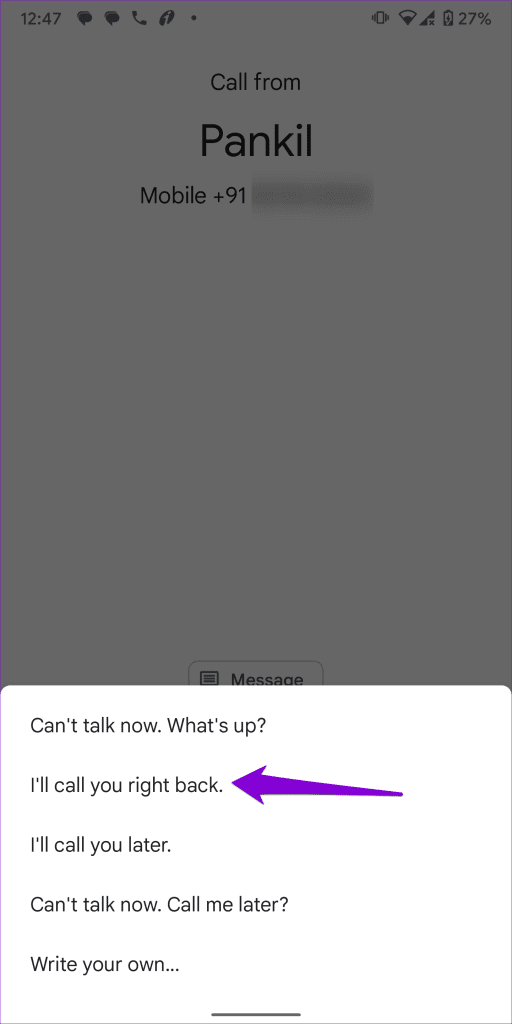
또는 사용자 정의 메시지를 사용하여 통화를 거부할 수 있습니다. 이렇게 하려면 '직접 작성' 옵션을 선택하고 텍스트 상자에 메시지를 입력한 다음 보내기를 탭하세요.
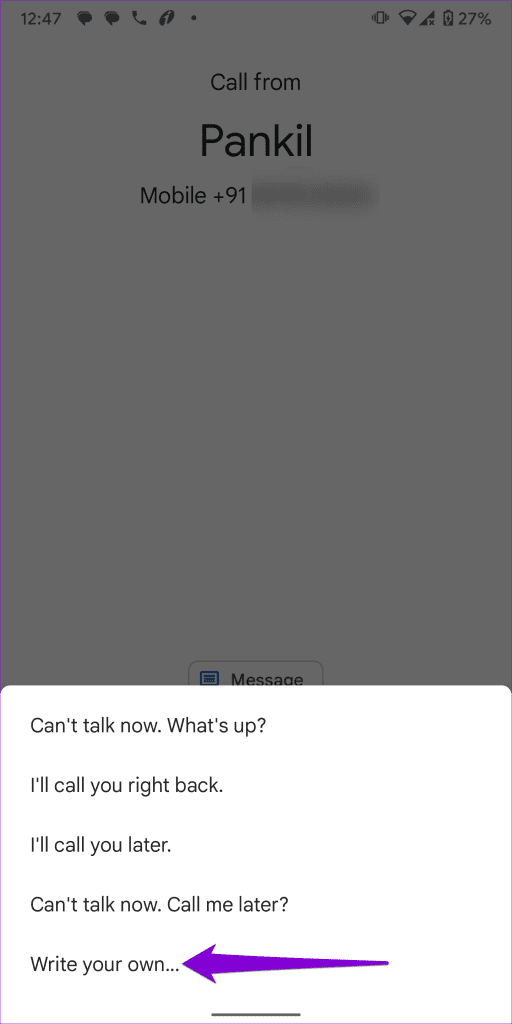
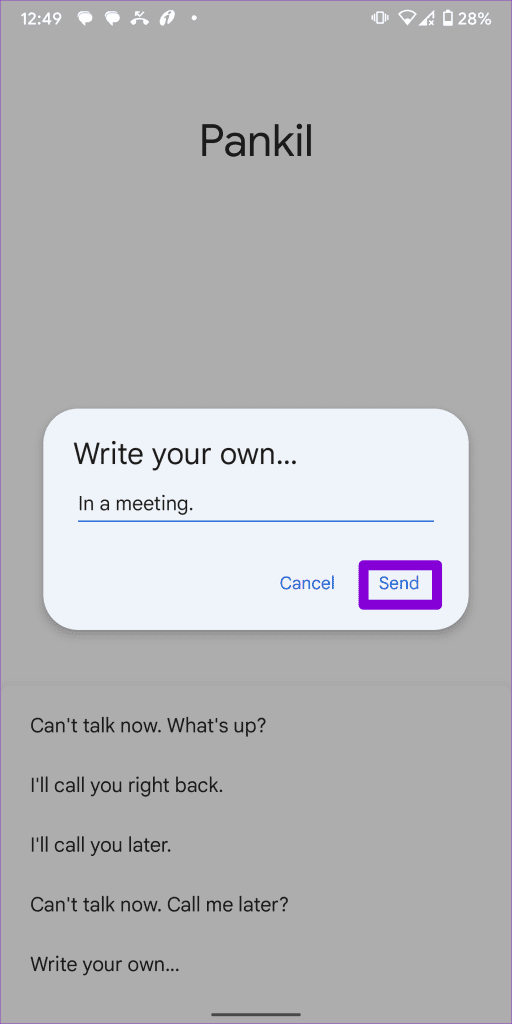
삼성 휴대폰 앱에서 전화 거부 메시지를 변경하고 사용하는 방법
대부분의 Android 휴대폰과 달리 Samsung Galaxy 휴대폰에는 Samsung의 다이얼러 앱이 함께 제공됩니다 . 동일한 기능을 사용하는 경우 다음 단계에 따라 Samsung Galaxy 휴대폰에서 통화 거부 메시지를 추가, 편집 또는 제거할 수 있습니다.
1단계: Galaxy 기기에서 전화 앱을 엽니다. 오른쪽 상단에 있는 점 3개 메뉴 아이콘을 누르고 설정을 선택합니다.
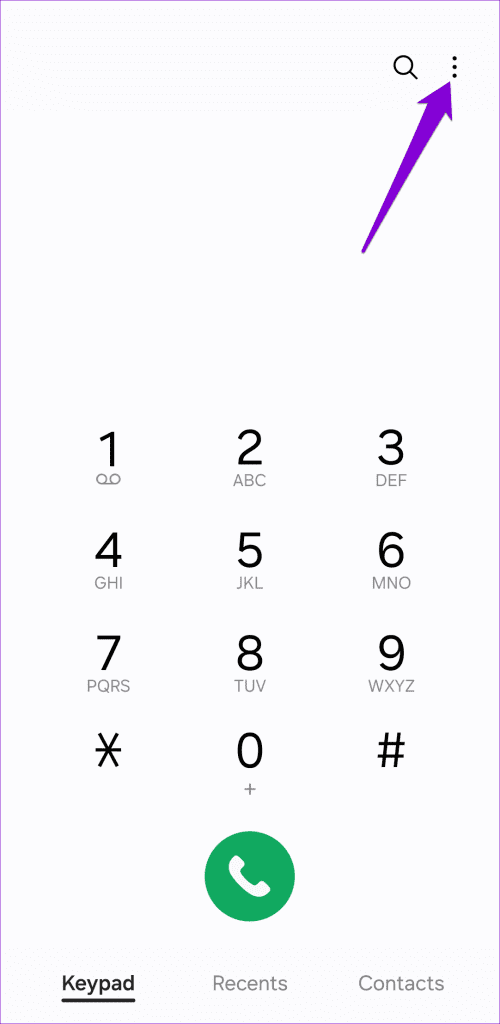
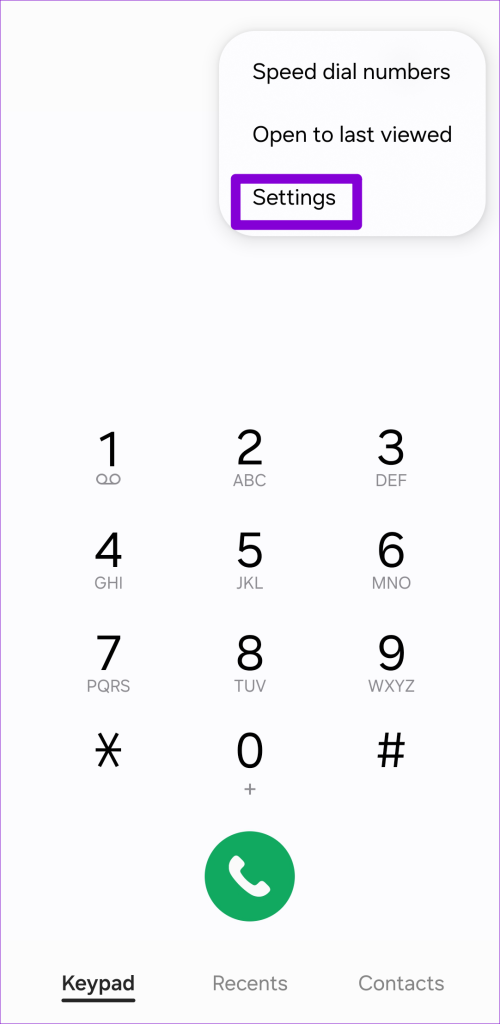
2단계: 빠른 거부 메시지를 탭하고 편집하려는 메시지를 선택합니다.
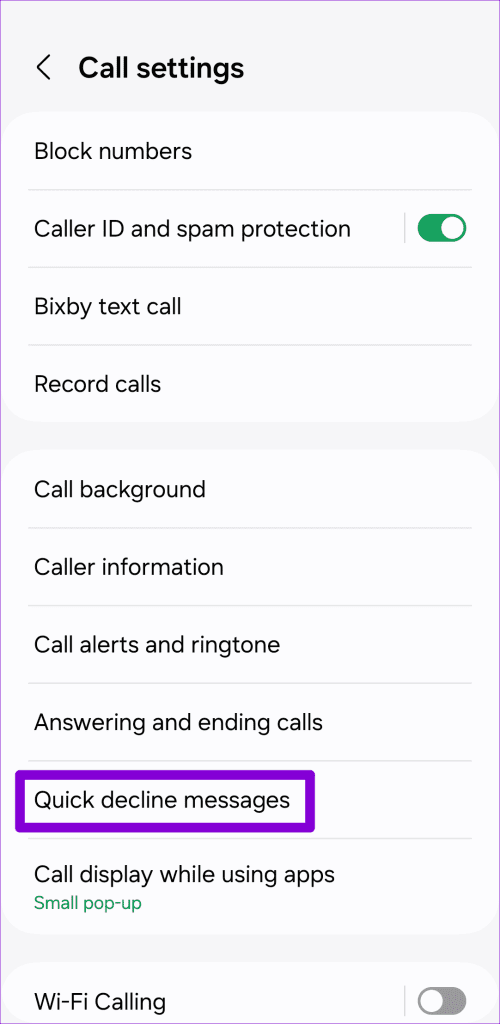
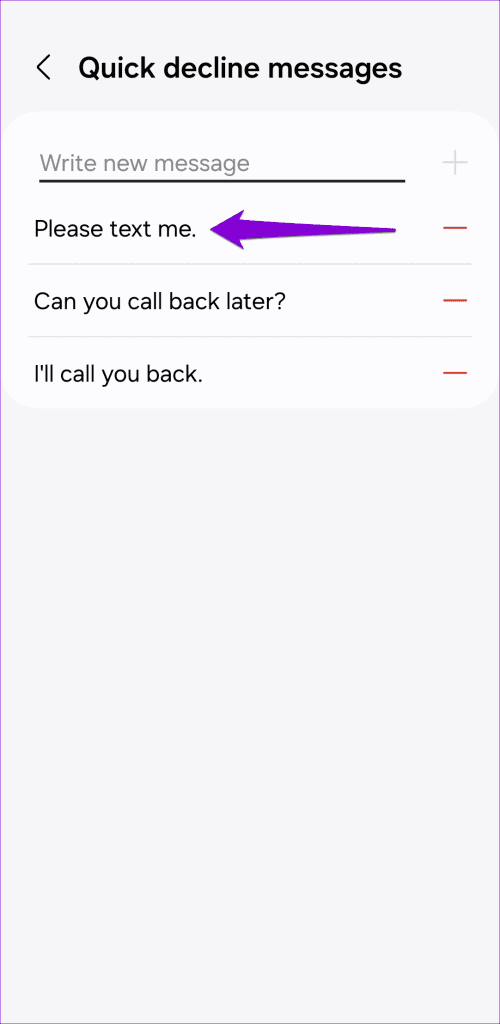
3단계: 상자에 원하는 텍스트를 입력합니다. 그런 다음 저장을 누르세요.
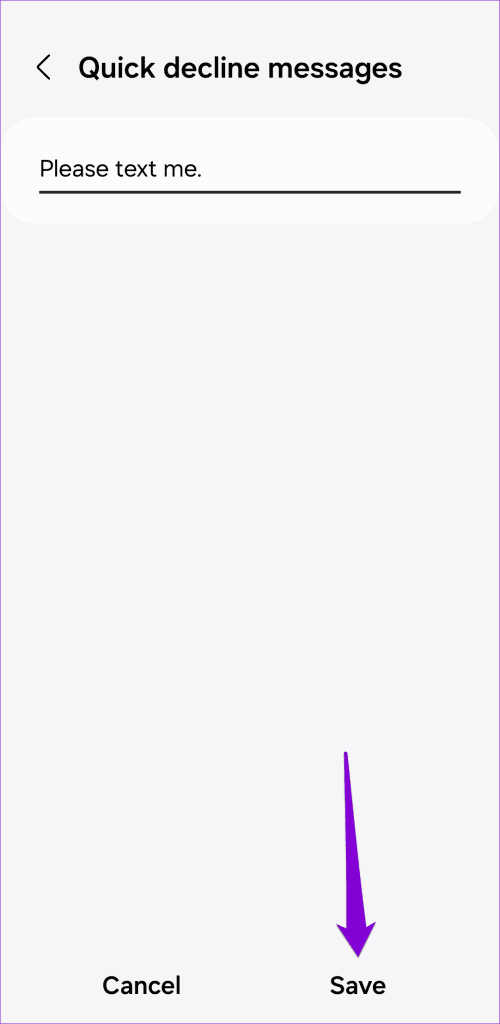
4단계: 상단에 새 메시지를 입력하고 더하기 아이콘을 눌러 목록에 추가할 수도 있습니다. 마찬가지로 목록에서 메시지를 제거하려면 옆에 있는 빼기 아이콘을 탭하세요.
참고: 삼성 휴대폰 앱에서는 최대 6개의 빠른 거부 메시지를 추가할 수 있습니다.
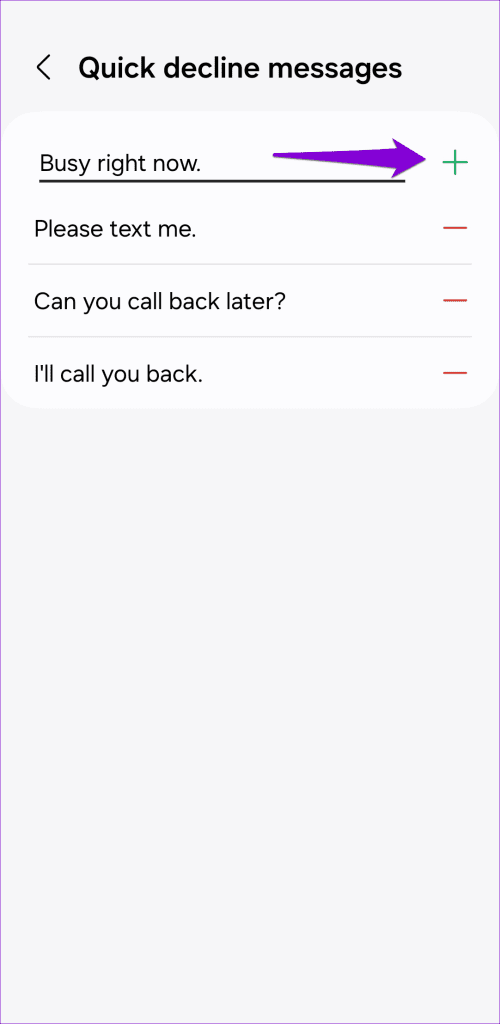
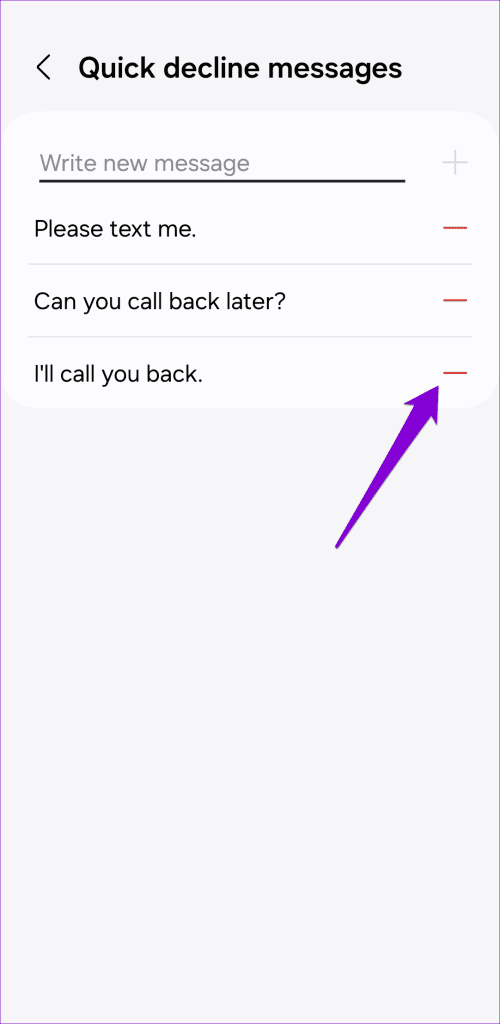
빠른 거절 메시지를 설정하면 Samsung Galaxy 휴대폰에서 수신 전화를 거절할 때 이를 활용할 수 있습니다. 수신 전화 화면에서 아래에서 위로 스와이프하여 통화 거부 메시지에 액세스하고 보내고 싶은 메시지를 선택하세요.
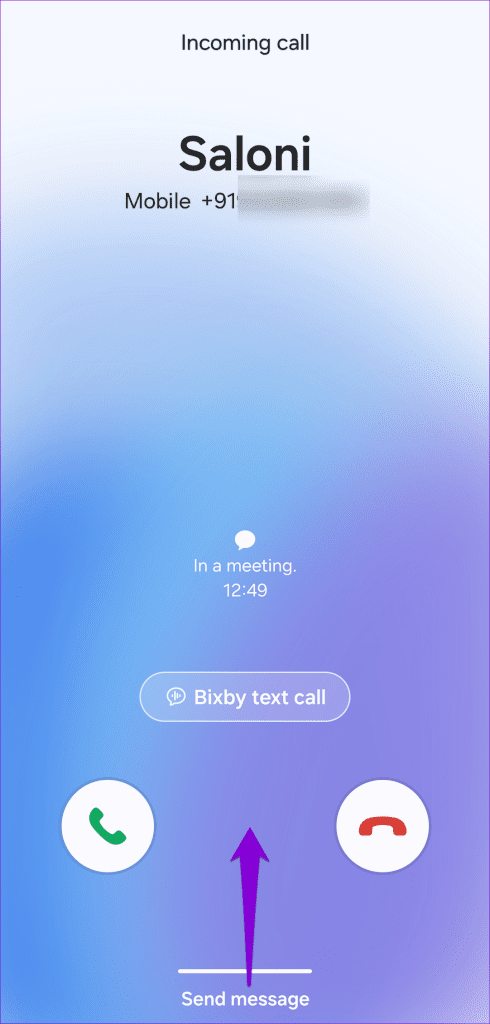
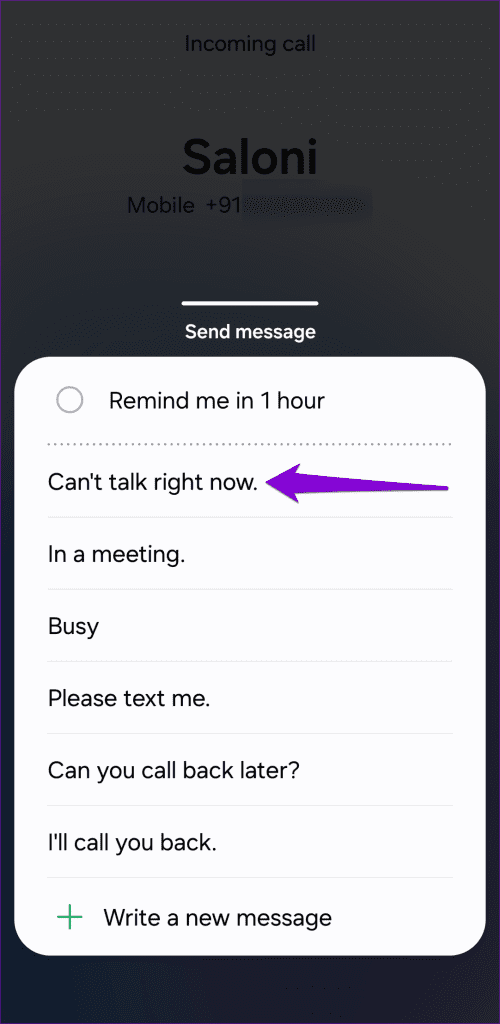
맞춤 텍스트를 보내려면 '새 메시지 작성' 옵션을 선택하세요. 그러면 휴대폰의 메시지 앱으로 이동하여 응답을 입력한 다음 보낼 수 있습니다.
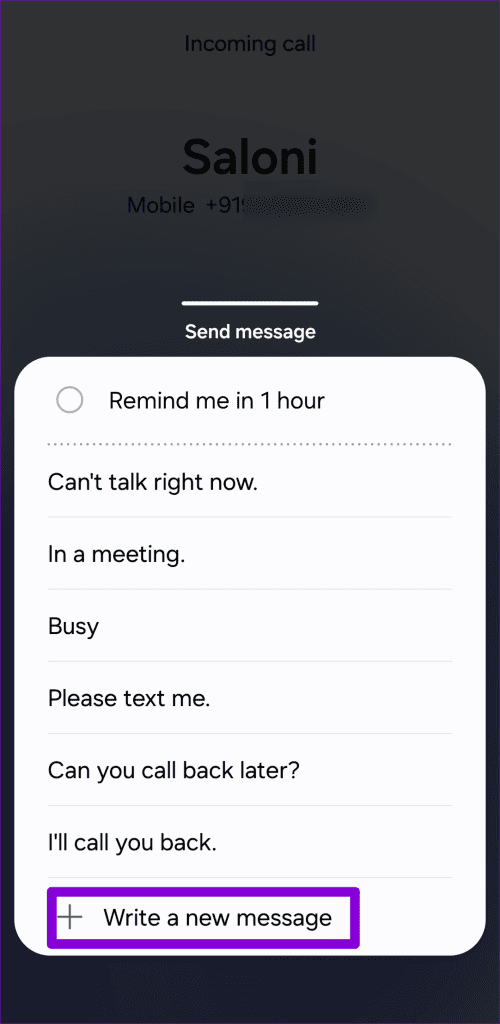
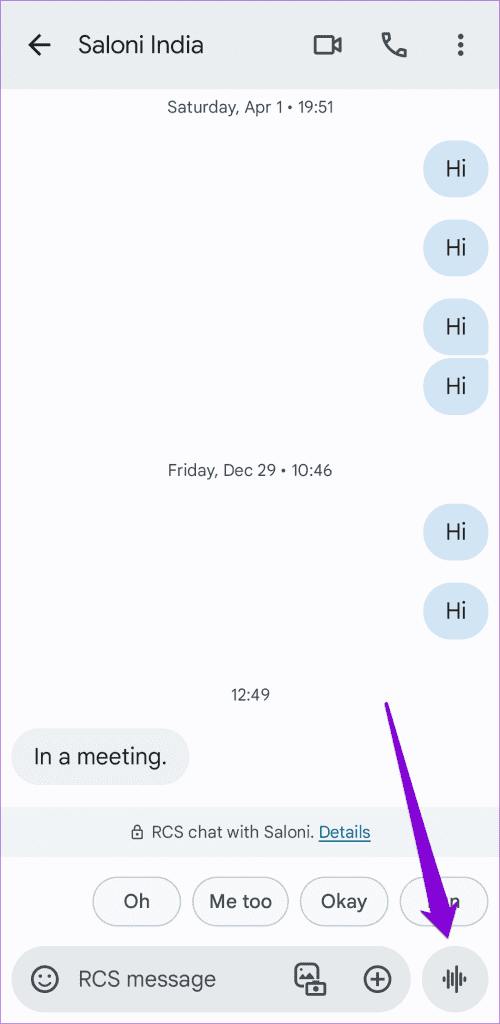
보너스: 타사 앱을 사용하여 응답하지 않은 전화에 대한 메시지 자동 전송
Android의 통화 거부 메시지는 통화를 거부할 때 발신자를 확인하는 수단을 제공하지만 수동 개입이 필요합니다. 보다 효율적인 솔루션을 위해 Auto Message와 같은 타사 앱 사용을 고려할 수 있습니다. 프리미엄 기능 중 하나는 전화를 받지 못한 경우 발신자에게 자동으로 메시지를 보내는 기능입니다. 모든 발신자에게 자동 응답을 보내거나 연락처 목록에 있는 사람에게 선택적으로 응답을 보내도록 앱을 사용자 정의할 수 있습니다.
Android의 통화 거부 메시지에 대한 FAQ
1. 통화 거부 메시지에 어떤 언어를 사용할 수 있나요?
Android 스마트폰에서 지원하는 모든 언어를 사용하여 통화 거부 메시지를 작성할 수 있습니다.
2. 알 수 없는 발신자의 전화를 자동으로 거부할 수 있나요?
예. 알 수 없는 발신자의 전화를 자동으로 거부 하도록 Android의 전화 앱을 구성할 수 있습니다 .
3. 통화 거부 메시지에 이모티콘을 사용할 수 있나요?
예, Android에서 전화 거부 메시지에 이모티콘을 추가할 수 있습니다.
맞춤 응답 작성
통화 거부 메시지를 수정하는 옵션이 있으면 개인 통신 스타일에 맞게 조정할 수 있습니다. 따라서 Android 휴대폰에서 제공하는 기본 메시지를 사용하는 대신 이 기능을 활용하여 개인화된 메시지를 작성하세요.
페이스북 스토리는 만드는 재미가 있습니다. 안드로이드 기기와 컴퓨터에서 스토리를 만드는 방법을 소개합니다.
이 튜토리얼을 통해 Google Chrome 및 Mozilla Firefox에서 삽입된 비디오 자동 재생 기능을 비활성화하는 방법을 알아보세요.
삼성 갤럭시 탭 A가 검은 화면에 멈추고 전원이 켜지지 않는 문제를 해결합니다.
아마존 파이어 및 파이어 HD 태블릿에서 음악 및 비디오를 삭제하여 공간을 확보하고, 정리를 하거나 성능을 향상시키는 방법을 지금 읽어보세요.
아마존 파이어 태블릿에서 이메일 계정을 추가하거나 삭제하는 방법을 찾고 계신가요? 우리의 포괄적인 가이드가 단계별로 과정을 안내해 드립니다. 좋아하는 장치에서 이메일 계정을 간편하게 관리하세요. 이 꼭 읽어야 할 튜토리얼을 놓치지 마세요!
안드로이드 기기에서 앱이 시작 시 자동으로 실행되지 않도록 영구적으로 방지하는 두 가지 솔루션을 보여주는 튜토리얼입니다.
이 튜토리얼은 Google 메시징 앱을 사용하여 안드로이드 기기에서 문자 메시지를 전달하는 방법을 보여줍니다.
아마존 파이어에서 구글 크롬을 설치하고 싶으신가요? 킨들 기기에서 APK 파일을 통해 구글 크롬 설치하는 방법을 알아보세요.
안드로이드 OS에서 맞춤법 검사 기능을 사용하거나 비활성화하는 방법.
다른 장치의 충전기를 내 전화기나 태블릿에서 사용할 수 있는지 궁금하신가요? 이 유익한 포스트에는 몇 가지 답변이 있습니다.







